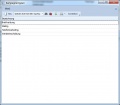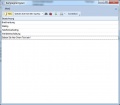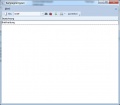Kampagnentypen: Unterschied zwischen den Versionen
Zur Navigation springen
Zur Suche springen
Admin (Diskussion | Beiträge) (Die Seite wurde neu angelegt: „Verwenden Sie Kampagnentypen in envira.ERP, um Kundenkampagnen aufzugliedern. Diesen Filter erreichen Sie über die folgenden Steuerbefehle: * Kampagnent…“) |
Admin (Diskussion | Beiträge) K |
||
| (2 dazwischenliegende Versionen desselben Benutzers werden nicht angezeigt) | |||
| Zeile 1: | Zeile 1: | ||
| − | Verwenden Sie Kampagnentypen in envira.ERP, um [[Kundenkampagne]]n aufzugliedern. Diesen Filter erreichen Sie über die folgenden [[Steuerbefehle]]: | + | Verwenden Sie Kampagnentypen in envira.ERP, um [[Kundenkampagne]]n aufzugliedern. Diesen Filter erreichen Sie über die folgenden [[:Kategorie:Steuerbefehle|Steuerbefehle]]: |
| − | * Kampagnentypen | + | * [[sc:Kampagnentypen]] |
| − | * cgt01 | + | * [[sc:cgt01]] |
{{Filtervorlage_2}} In den Kampagenentypen stehen Ihnen die folgenden Datenfelder zur Verfügung: | {{Filtervorlage_2}} In den Kampagenentypen stehen Ihnen die folgenden Datenfelder zur Verfügung: | ||
| Zeile 9: | Zeile 9: | ||
== Bilder == | == Bilder == | ||
| − | + | <gallery> | |
| − | + | Bild:kampagnentyp.jpg | |
| + | Bild:kampagnentyp_1.jpg | ||
| + | Bild:kampagnentyp_2.jpg | ||
| + | </gallery> | ||
[[Kategorie:Stammdaten]] | [[Kategorie:Stammdaten]] | ||
[[Kategorie:Objekte]] | [[Kategorie:Objekte]] | ||
[[Kategorie:Benutzeroberfläche]] | [[Kategorie:Benutzeroberfläche]] | ||
Aktuelle Version vom 26. Februar 2013, 16:15 Uhr
Verwenden Sie Kampagnentypen in envira.ERP, um Kundenkampagnen aufzugliedern. Diesen Filter erreichen Sie über die folgenden Steuerbefehle:
Verwenden Sie die Symbolleiste Stammdaten, um nach Datensätzen zu suchen, zu bearbeiten oder zu löschen. Verwenden Sie die Schaltfläche Neu, um einen neuen Datensatz hinzuzufügen. Durch einen Doppelklick mit der linken Maustaste, öffnen Sie das ausgewählte Objekt. In den Kampagenentypen stehen Ihnen die folgenden Datenfelder zur Verfügung:
- Bezeichnung: Geben Sie hier kurze Bezeichnung für den Garantietyp an